- May -akda Jason Gerald [email protected].
- Public 2024-01-19 22:14.
- Huling binago 2025-01-23 12:50.
Itinuturo sa iyo ng wikiHow na ito kung paano gamitin ang Facebook upang makahanap ng mga tao sa isang tukoy na lokasyon. Upang maging matagumpay, ang taong iyong hinahanap ay dapat magpakita ng isang tumpak na lokasyon sa kanilang profile. Maaari kang maghanap para sa mga tao ayon sa lokasyon, kapwa sa Facebook mobile app at sa desktop site.
Hakbang
Paraan 1 ng 2: Sa Mga Mobile App
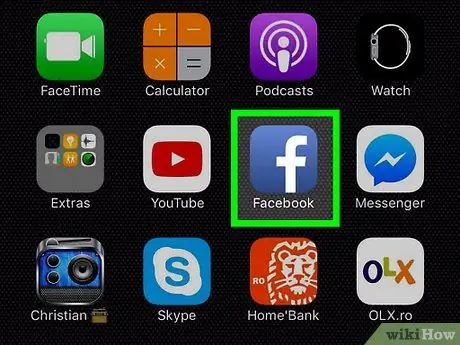
Hakbang 1. Buksan ang Facebook
Ang icon ng Facebook app ay mukhang isang puting "f" sa isang madilim na asul na background. Bubuksan ang pahina ng feed ng balita kung naka-log in ka na sa iyong account.
Kung hindi, ipasok ang iyong email address (o numero ng telepono) at password, pagkatapos ay tapikin ang “ Mag log in "(" Enter ").
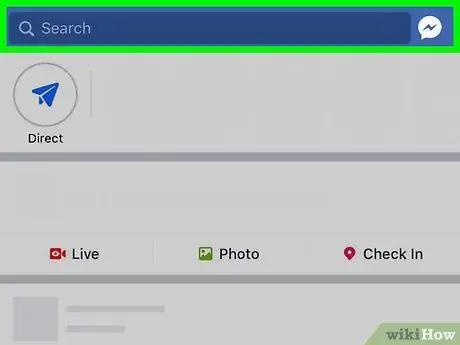
Hakbang 2. Pindutin ang search bar
Ang bar na ito ay nasa tuktok ng screen. Ipapakita ang keyboard ng aparato pagkatapos nito.
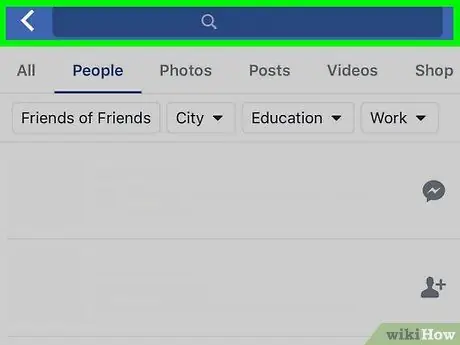
Hakbang 3. Ipasok ang username
I-type ang username, pagkatapos ay pindutin ang “ Maghanap "(" Search ").
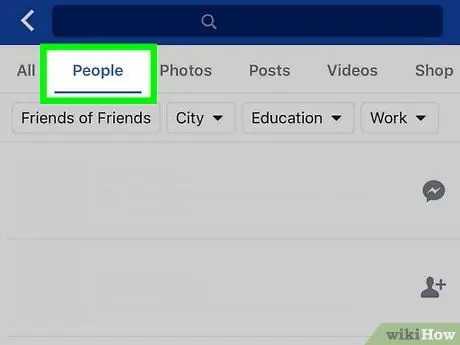
Hakbang 4. Pindutin ang tab na Mga Tao ("Tao")
Nasa kaliwang tuktok ito ng pahina. Paghihigpitan ang paghahanap upang ang mga gumagamit lamang ang maipakita sa mga resulta ng paghahanap.
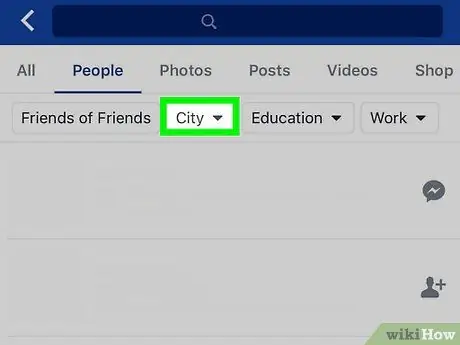
Hakbang 5. Pindutin ang tab na Lungsod ("Lungsod")
Ang tab na ito ay nasa kanang bahagi sa ibaba ng tab na Mga tao ”(“Tao”), sa tuktok ng screen. Magbubukas ang isang bagong window sa ilalim ng screen.
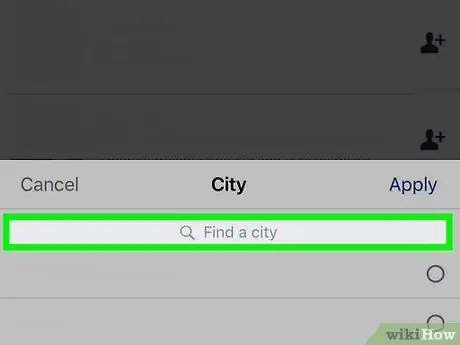
Hakbang 6. Pindutin ang search bar na "Humanap ng isang lungsod"
Ang bar na ito ay nasa tuktok ng bagong window na lilitaw sa ilalim ng screen.
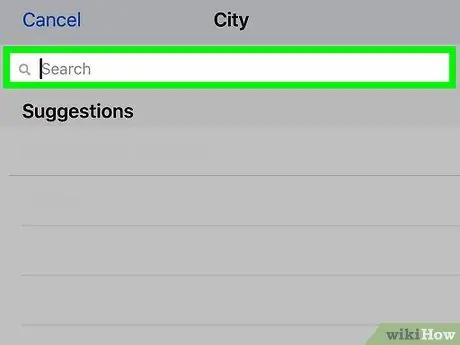
Hakbang 7. Isulat ang pangalan ng lungsod
Maaari mong makita ang mga iminungkahing entry sa ibaba ng search bar kapag na-type mo ang pangalan ng lungsod.

Hakbang 8. Pindutin ang nais na lungsod
Ang pangalan ng lungsod ay ipinapakita sa ibaba ng search bar.
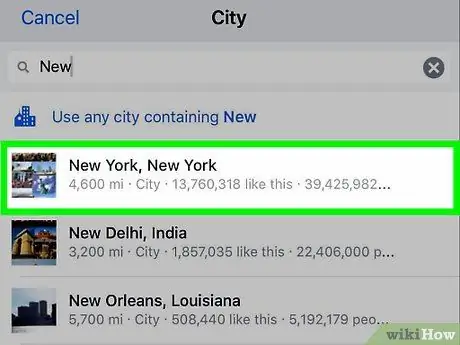
Hakbang 9. Pindutin ang Ilapat ("Piliin")
Nasa kanang sulok sa itaas ng window ng "City", sa ilalim ng screen. Ang isang listahan ng mga gumagamit na may parehong pangalan at naninirahan sa lokasyon na iyong pinili ay ipapakita.
Halimbawa: kung nai-type mo ang "Via Vallen" bilang pangalan at piliin ang "Surabaya" bilang lungsod, ipapakita ng Facebook ang isang listahan ng mga gumagamit na nagngangalang Via Vallen na nagtakda sa Surabaya bilang kanilang lokasyon o lugar ng tirahan
Paraan 2 ng 2: Sa Desktop Site
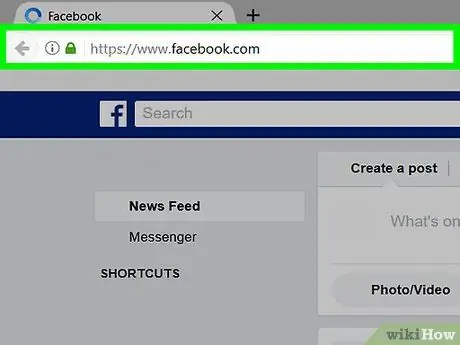
Hakbang 1. Buksan ang Facebook
Bisitahin ang Maglo-load kaagad ang pahina ng feed ng balita kung naka-log in ka sa iyong account.
Kung hindi, ipasok ang iyong email address (o numero ng telepono) at password ng account sa kanang sulok sa itaas ng pahina
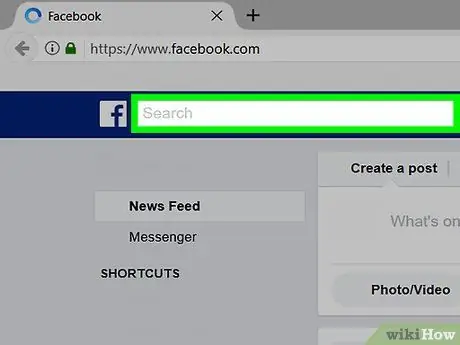
Hakbang 2. I-click ang search bar
Ang haligi na ito ay nasa tuktok ng pahina ng Facebook.
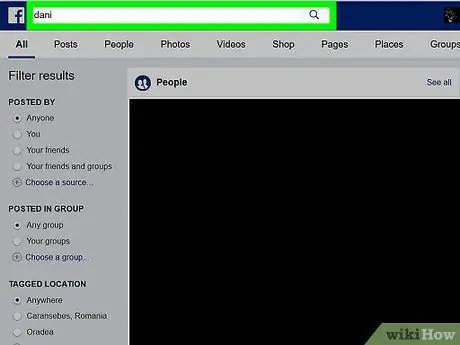
Hakbang 3. Ipasok ang username
Ipasok ang username na iyong hinahanap, pagkatapos ay pindutin ang Enter. Ang isang listahan ng mga gumagamit ng Facebook na naninirahan sa iyong lungsod / lugar na may pagtutugma (o katulad) na mga pangalan ay ipapakita.
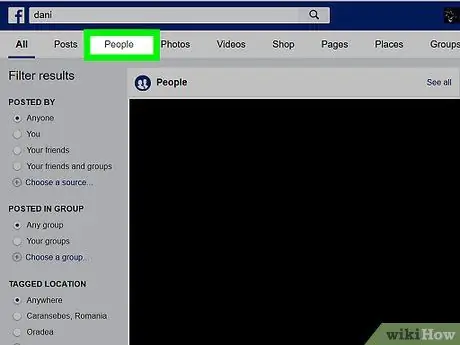
Hakbang 4. I-click ang tab na Mga Tao ("Tao")
Ang tab na ito ay nasa ibaba ng search bar, sa tuktok ng pahina ng Facebook.
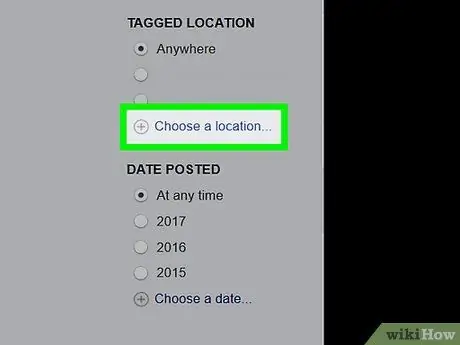
Hakbang 5. I-click ang link na Pumili ng isang lungsod
Ang link na ito ay nasa kaliwang bahagi ng pahina, sa ilalim ng heading na "Lungsod". Kapag na-click, isang bagong search bar ang magbubukas.
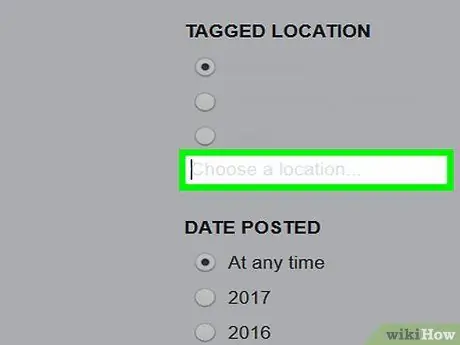
Hakbang 6. I-type ang pangalan ng lungsod
Ang mga iminumungkahing entry ng lungsod ay lilitaw sa ibaba ng search bar kapag na-type mo ang pangalan ng lungsod.
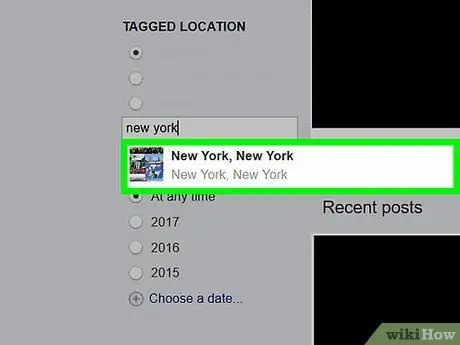
Hakbang 7. I-click ang pangalan ng lungsod
Ipapakita ang pangalan sa ibaba ng search bar. Ang mga resulta ng paghahanap ay ia-update at magpapakita ng isang listahan ng mga gumagamit na may parehong pangalan mula sa napiling lungsod, ayon sa impormasyon ng paninirahan na ipinakita sa kanilang profile.






